Hoe maak je een Wiki in Notion
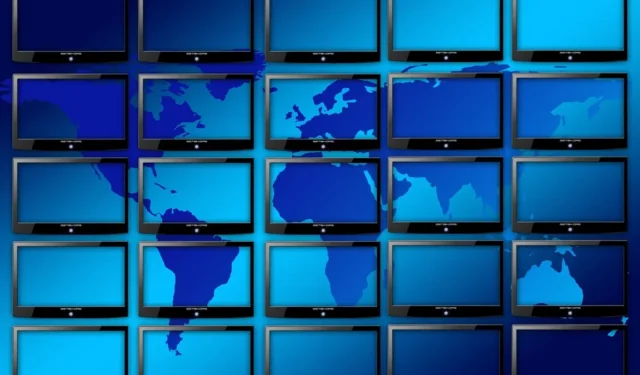
Een wiki is de ideale tool voor het delen van informatie, bestanden, formulieren en een agenda met uw team, en Notion maakt het moeiteloos om er een te maken. Of u nu een huidige Notion-gebruiker bent of net vertrouwd raakt met de applicatie, u kunt eenvoudig een wiki opzetten met behulp van een sjabloon. Notion biedt verschillende handige sjablonen voor eenvoudige en gerichte wiki’s, en de Notion Templates-galerij geeft je nog meer opties. Deze gids toont handige, gratis sjablonen en hun opvallende kenmerken, en deelt ook tips en suggesties om u te helpen bij het maken van een wiki in Notion.
Gebruik een Notion Wiki-sjabloon
De beste plaats om te beginnen is met de wikisjablonen van Notion. U kunt kiezen uit vier verschillende opties, van eenvoudig tot een specifieke branchefocus.
- Om een van de onderstaande sjablonen te bekijken en te gebruiken, gaat u naar Notion en logt u in. Selecteer “Sjablonen” aan de linkerkant en kies vervolgens “Wiki” in de vervolgkeuzelijst.
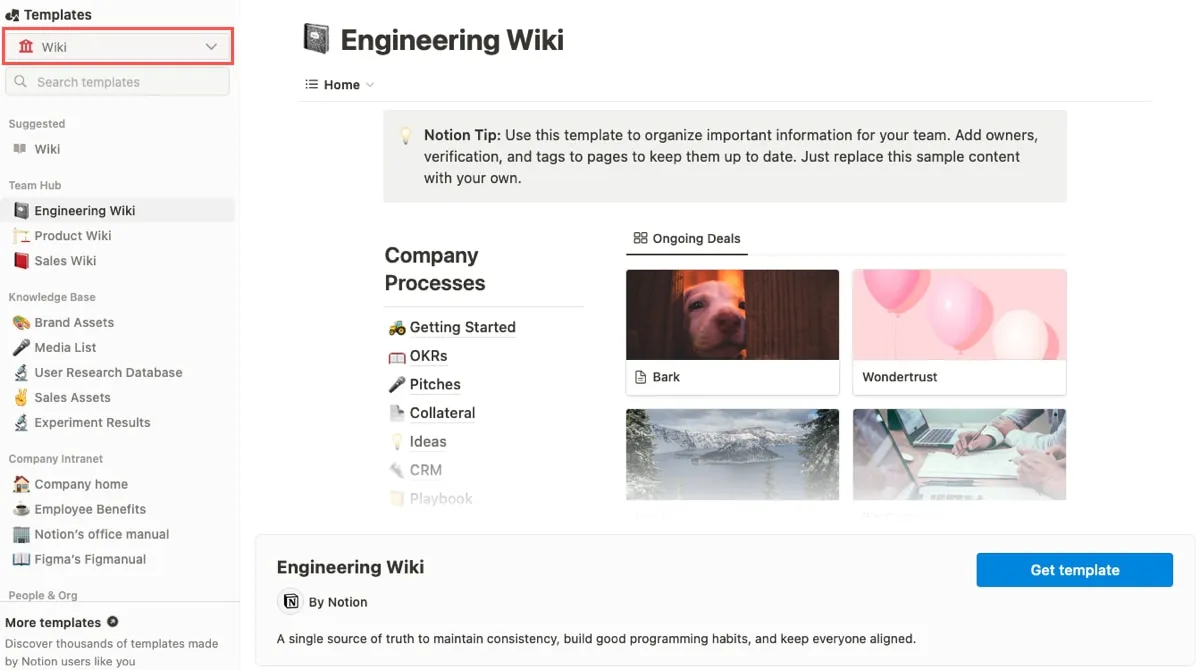
- Selecteer een van de sjabloonopties aan de linkerkant om details te bekijken en klik vervolgens op “Sjabloon ophalen” om het te gebruiken.
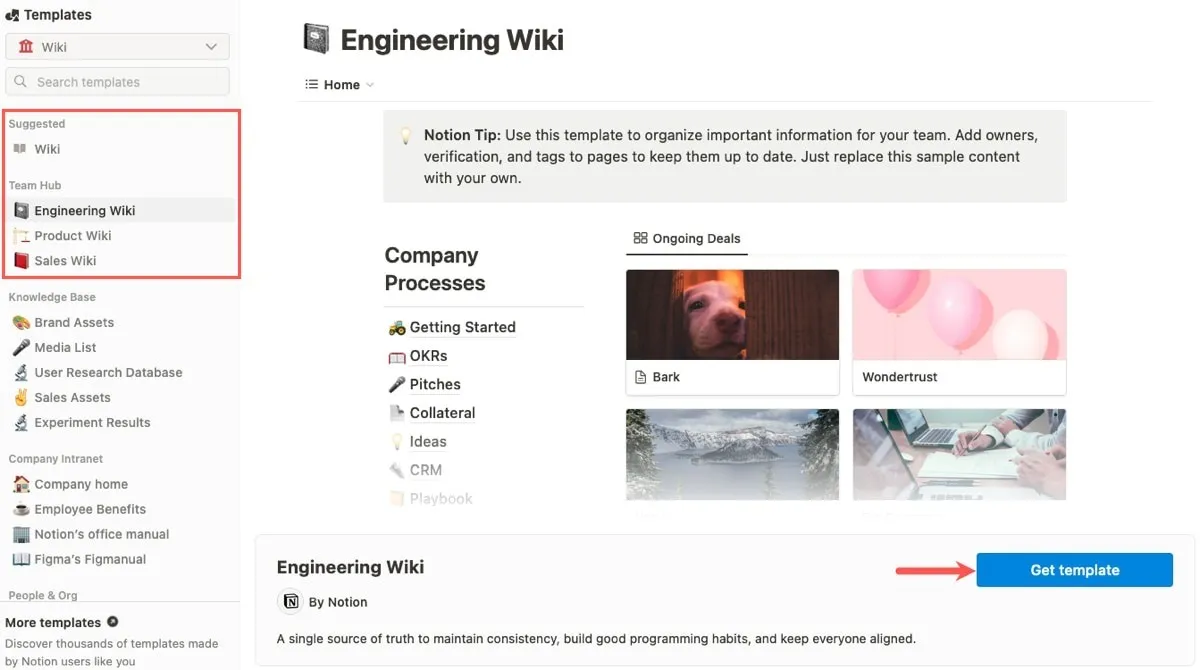
- Selecteer de sjabloon in de zijbalk aan de linkerkant om aan de slag te gaan.
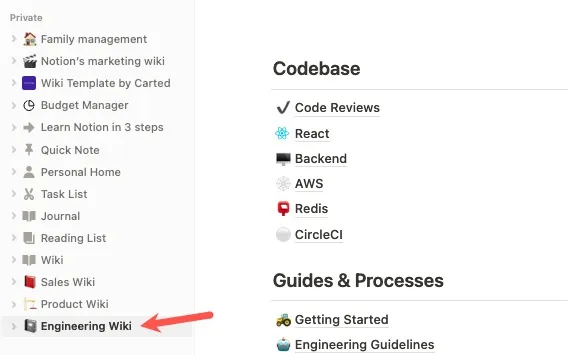
Begrip Basic Wiki-sjabloon
Voor een wiki-sjabloon dat u voor elke branche kunt gebruiken, gebruikt u de standaard Wiki-sjabloon van Notion. Het biedt een mooie navigatie op de hoofdpagina, met secties Team, Beleid en Nieuwe pagina’s, samen met Bedrijfsupdates in kaartformaat.
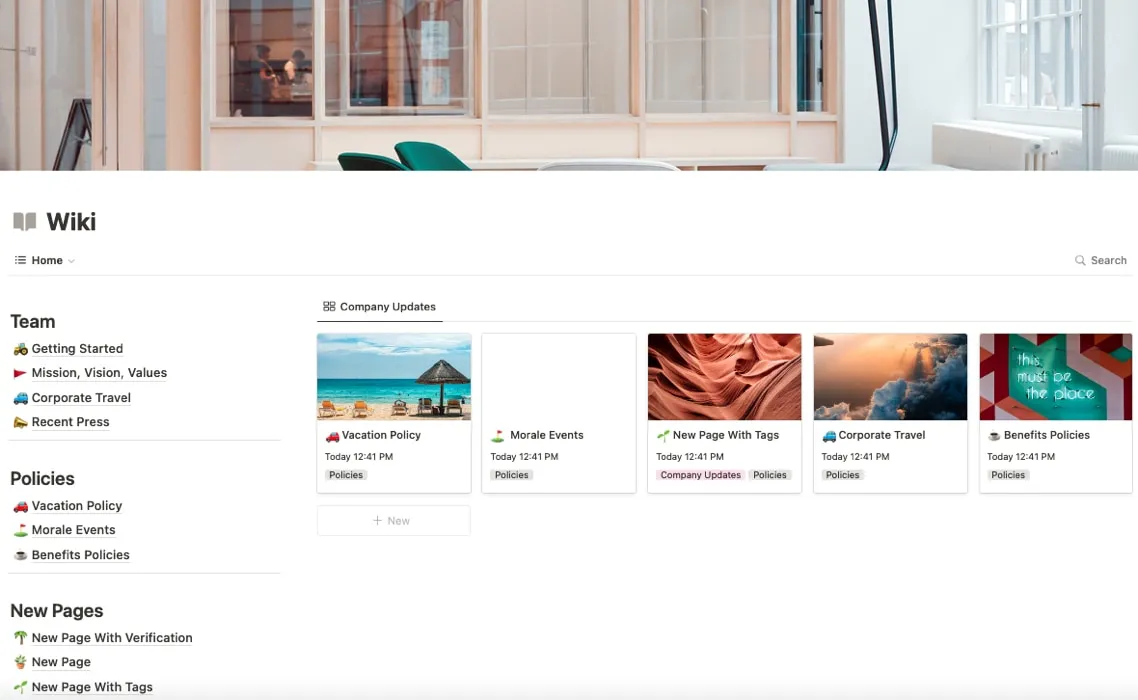
Hoogtepunten :
- Gemakkelijke toegang tot bedrijfsupdates met behulp van de kaarten op de hoofdpagina
- Vooraf ingestelde pagina’s voor de bedrijfsmissie, zakelijke reizen, recente pers, morele gebeurtenissen en vakantie- en secundaire arbeidsvoorwaarden
- Aan de slag-pagina met instructies voor het gebruik van koppen, callout-blokken, schakellijsten en codeblokken
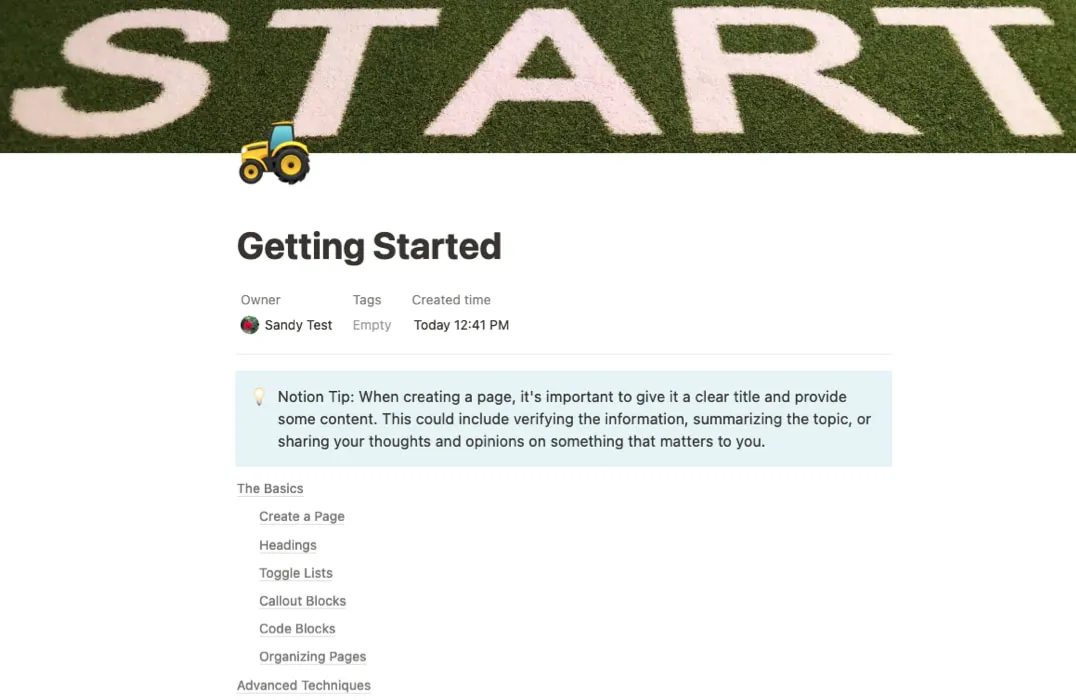
Notion Product Wiki-sjabloon
Een nieuw product lanceren? Een productteam inhuren? Deze Product Wiki-sjabloon geeft je precies wat je nodig hebt om iedereen op de hoogte te houden. Voeg details toe over de productlevenscyclus, hoe u een functie kunt lanceren en hoe u gebruikersonderzoek kunt uitvoeren. Werk het af met uw productoverzicht, analyses en tools, personeelstoewijzing en productinterviews.
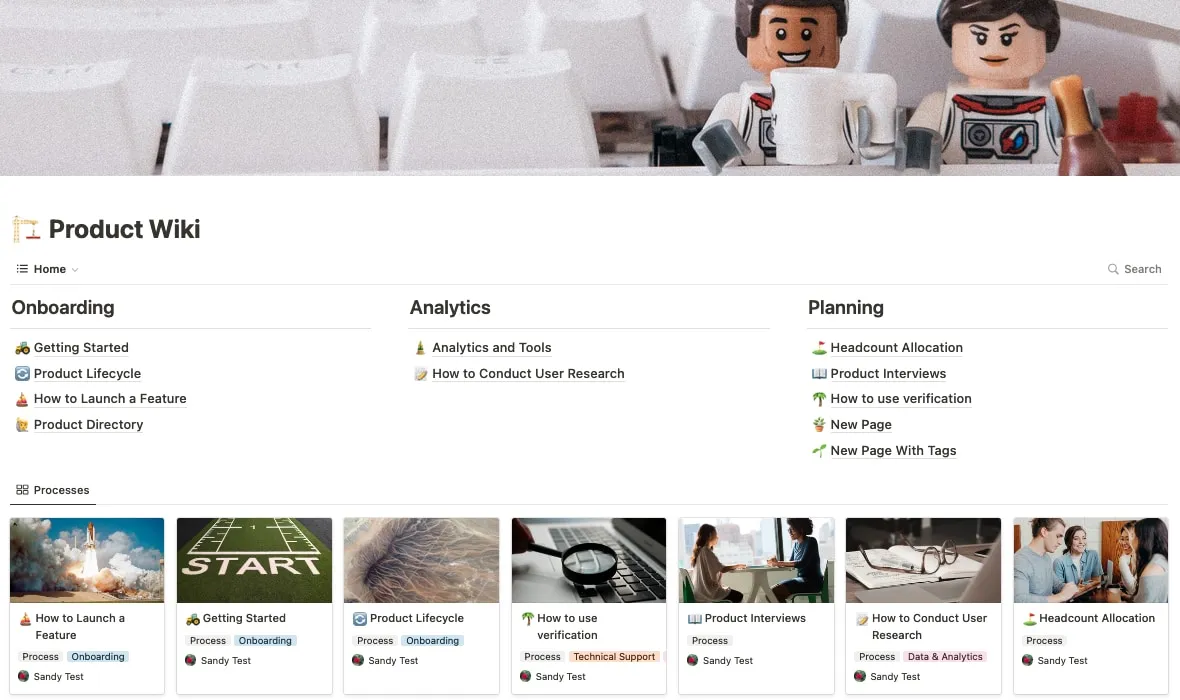
Hoogtepunten :
- Productlevenscycluspagina met handige aanwijzingen in een genummerde lijstindeling
- Product Directory-pagina in een tabelindeling om het item, de eigenaar en tags op te nemen
- Pagina Toewijzing personeelsbestand in secties voor uw engineering-, ontwerp- en productresourceteams
- Productinterviewpagina, inclusief een vragendatabase voor het invoeren van de naam, moeilijkheidsgraad en vaardigheden
- Stap-voor-stap formaat, klaar voor uw instructies op de How-To-pagina’s
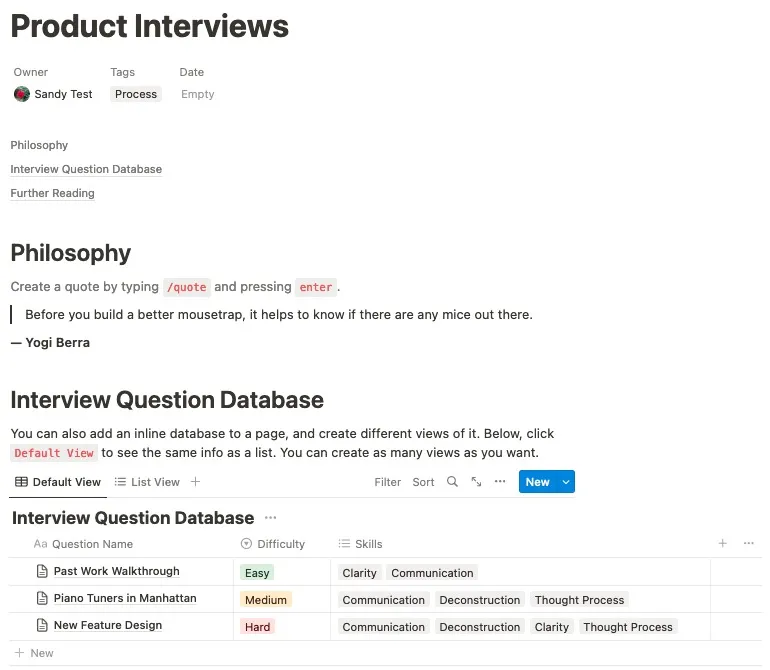
Notion Sales Wiki-sjabloon
Als u in de verkoopsector zit, is deze Sales Wiki-sjabloon perfect. Er zijn pagina’s voor OKR’s, pitches, onderpand, ideeën, CRM, een draaiboek, deals en een teamlijst. Met deze sjabloon maakt u niet alleen een solide start, maar beschikt u ook over de ideale plek voor u en uw team om alles bij te houden, van gedachten tot leads en verkopen.
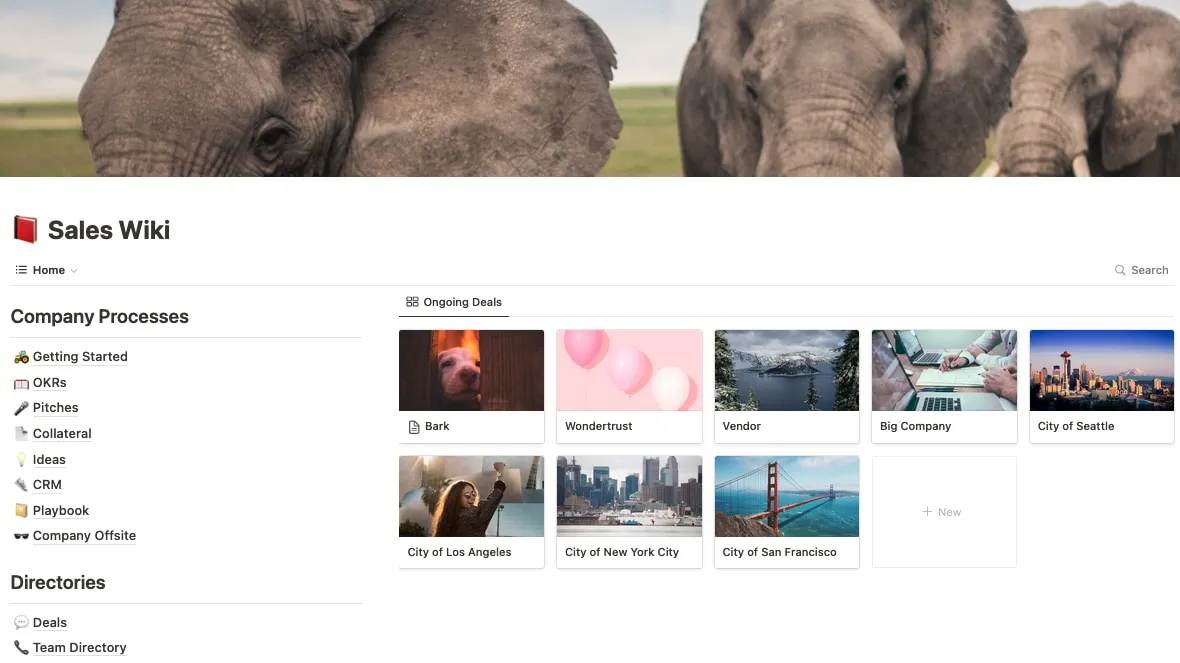
Hoogtepunten :
- Pagina Doelstellingen en belangrijkste resultaten (OKR’s) met een lijst met voorbeelddoelstellingen en selectievakjes
- Pitches-pagina met secties voor video’s, ideeën en audio-opnamen
- Ideeënpagina met een tabel en velden voor beschrijving, tags, prioriteit, gereed en toegevoegd door wie en wanneer
- Team Directory-pagina in Galerijweergave, met plekken voor afbeeldingen, titels, contactgegevens en biografieën
- Twee Deals-pagina’s: een opgemaakt als een tabel en een andere in een galerijweergave
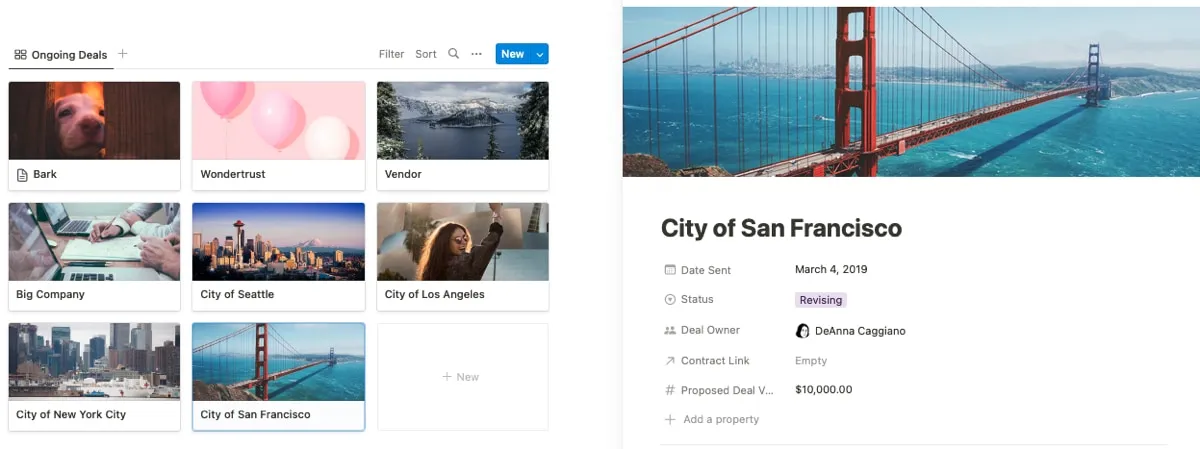
Notion Engineering Wiki-sjabloon
Voor programmeercode, databasedetails, backend-informatie, technische richtlijnen en de ontwikkelingslevenscyclus, breng het allemaal samen op één plek met deze Engineering Wiki-sjabloon . U kunt dit de one-stop-shop van uw ontwikkelteam maken voor documentatie, referenties, opdrachten en QA-processen.

Hoogtepunten :
- Hoofdpagina met eenvoudige navigatie naar alle secties en pagina’s, plus een kaartformaat voor gidsen en processen
- Pagina’s voor React, AWS, Redis en CircleCI, samen met Backend en Code Review
- Handige opdrachtenpagina opgemaakt met codeblokken voor gemakkelijk bekijken, evenals kopiëren en plakken
- Instructieformaat voor uw stappen en opdrachten op de How-To-pagina’s
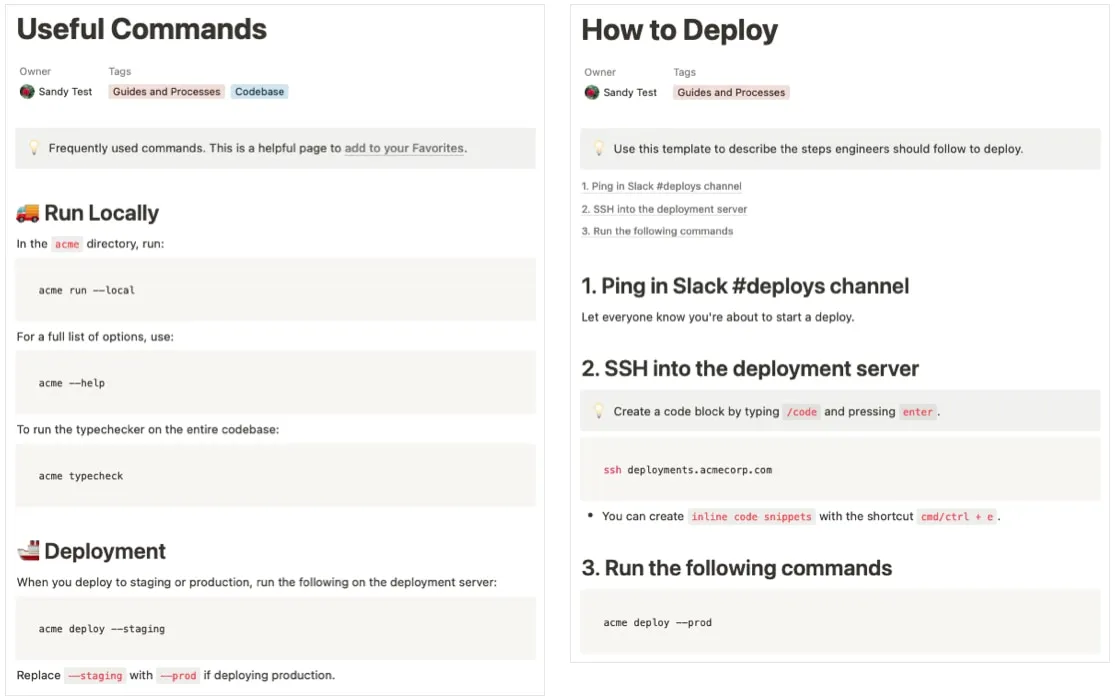
Gebruik een Notion Gallery Wiki-sjabloon
De Notion Templates-galerij heeft directe toegang, een verbeterde zoekfunctie en een handige filterfunctie om het vinden van een sjabloon gemakkelijker dan ooit te maken. Volg deze stappen om de sjablonen te bekijken of gebruik de directe links naar de hieronder beschreven sjablonen.
- Bezoek Notion Templates om door de wikisjablonen te bladeren, of selecteer “Sjablonen” in de zijbalk van uw Notion-werkruimte en selecteer vervolgens “Meer sjablonen” in het pop-upvenster.
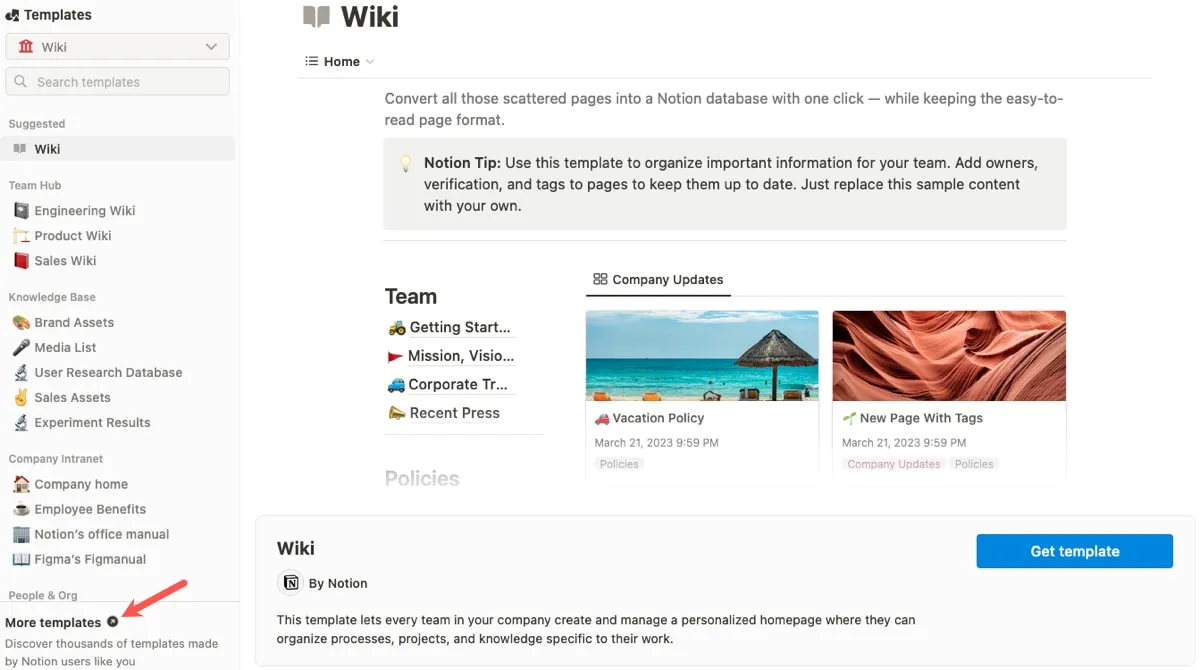
- Gebruik het zoekvak bovenaan of kies de categorie “Wiki”.
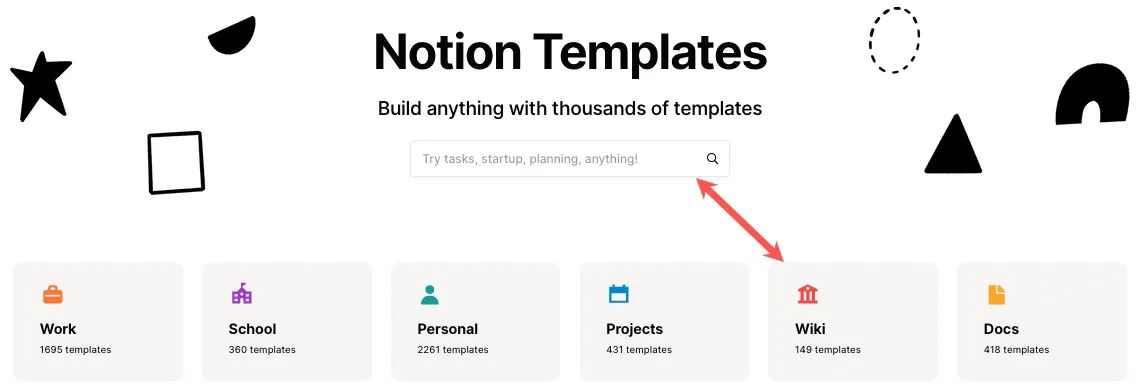
- Selecteer een sjabloon om meer details te bekijken en klik vervolgens op ‘Beginnen met deze sjabloon’. Als u “Bekijk sjabloon” kiest om een voorbeeld te zien, klikt u op “Dupliceren” om het te gebruiken.
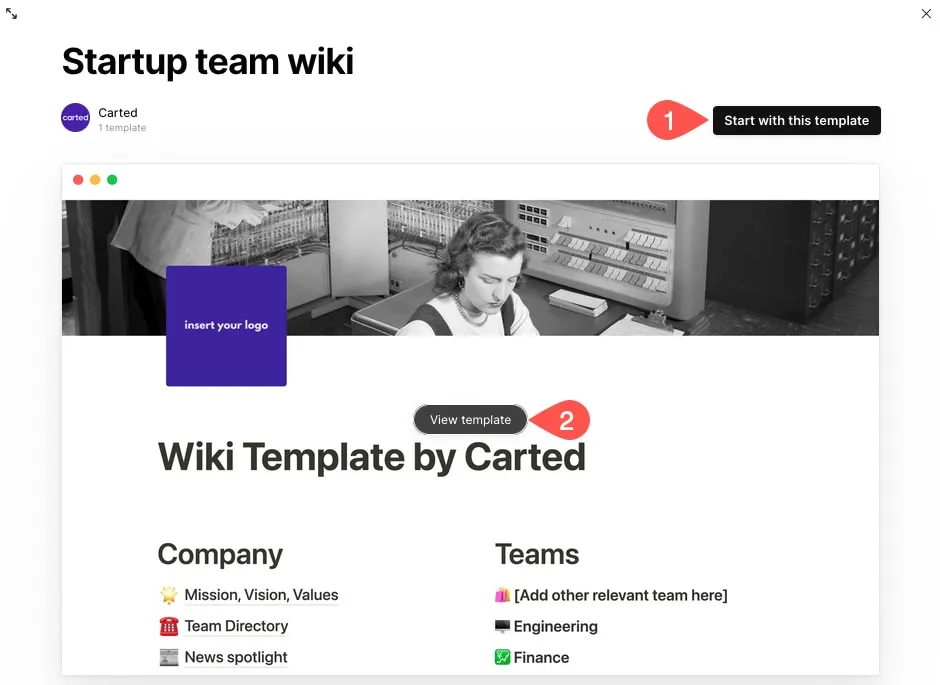
- Selecteer de sjabloon in de zijbalk van uw werkruimte om te beginnen.
Startup Team Wiki-sjabloon
Organiseer alles voor uw nieuwe onderneming met deze handige Startup Team Wiki-sjabloon van Carted. Voeg informatie toe over uw bedrijf, zoals uw missie en directory, hoe u werkt en alle details die uw team nodig heeft om succesvol te zijn.
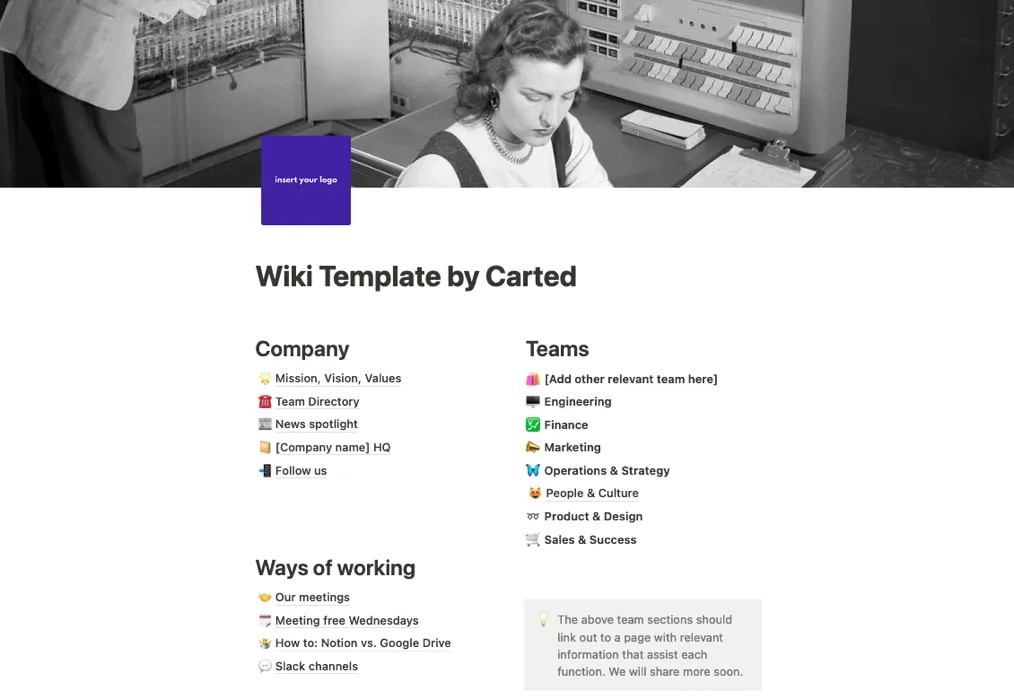
Hoogtepunten :
- Bedrijfspagina’s voor missie, visie en waarden, een teamlijst, nieuwsschijnwerpers, hoofdkantoor en links naar sociale media
- Teampagina’s voor engineering, financiën, marketing, operaties, product en ontwerp en verkoop
- Team Directory-pagina in Galerijweergave met een foto, afdeling, titel, e-mail en andere details voor elk item
- Ways of Working-pagina’s voor vergaderingen, niet-vergaderdagen en Slack-kanalen
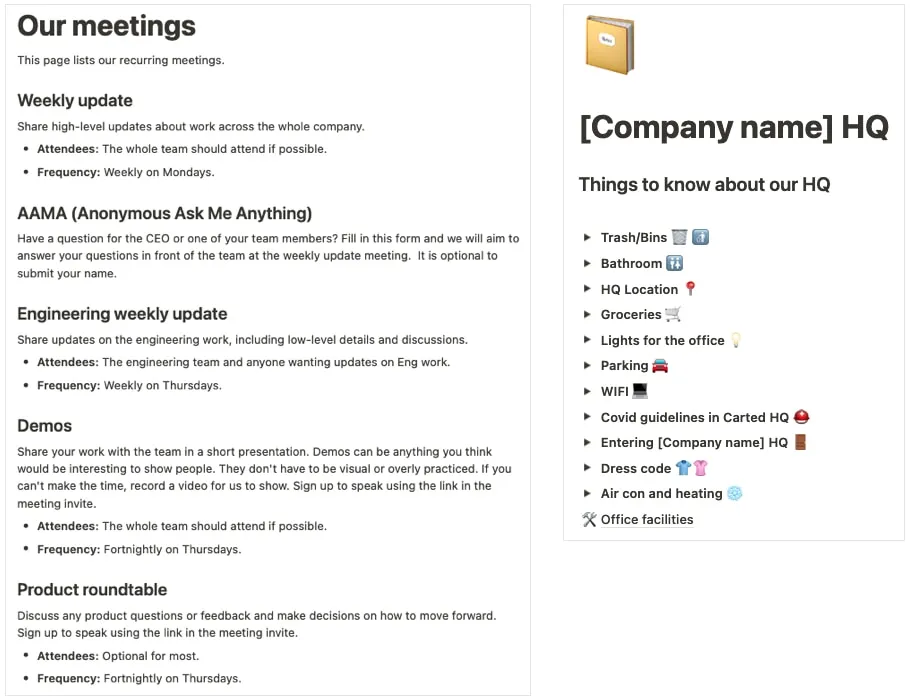
Marketing Wiki-sjabloon
Notion biedt een geweldige Marketing Wiki-sjabloon in de galerij met sjablonen. Voeg alles toe, van teamdetails en toplinks tot webdesign en merkactiva. U zult de solide startpagina waarderen met eenvoudige navigatie naar elke sectie en een plek voor de huidige contactpersoon en het belangrijkste e-mailadres.
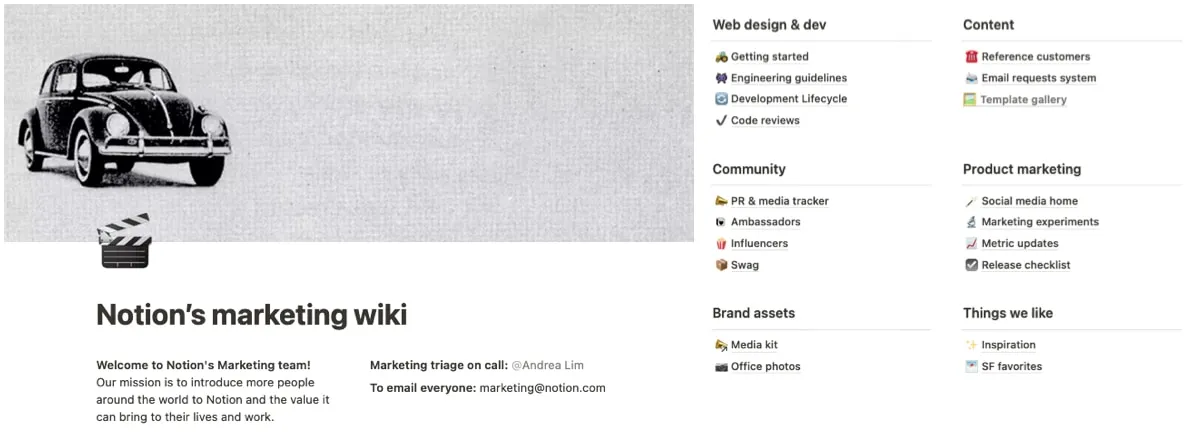
Hoogtepunten :
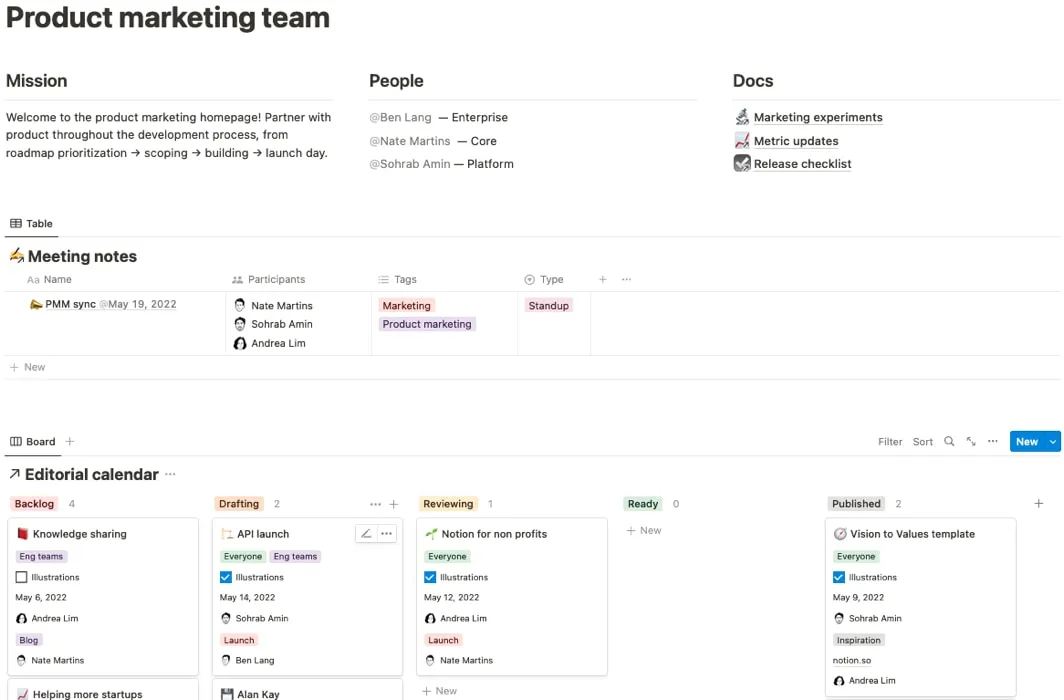
Wiki-sjabloon voor gezinsbeheer
Misschien leidt u een gezin in plaats van een bedrijfsteam. Deze Family Management wiki-sjabloon van Xin Xin is een geweldig hulpmiddel om iedereen op het goede spoor te houden. Wijs taken en klusjes toe, bekijk een schema en voedselgids, plan uitstapjes, deel recepten en meer.
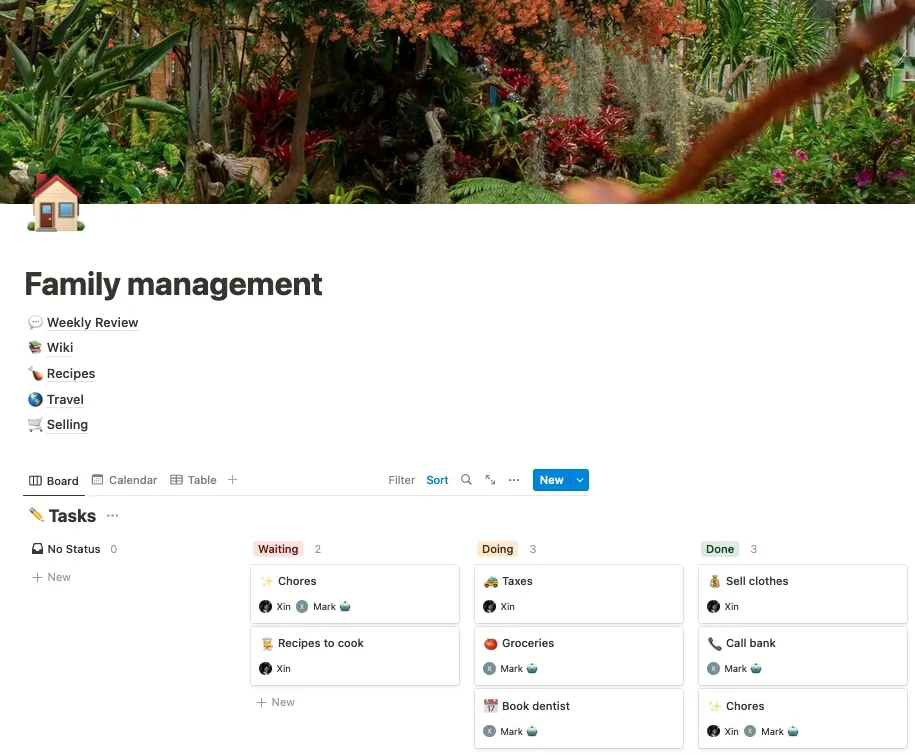
Hoogtepunten :
- Hoofdpagina met navigatie en een bord-, kalender- of tabelweergave van taken
- Wekelijkse overzichtspagina met selectievakjes om items te markeren
- Receptenpagina in Galerijweergave en details voor ingrediënten, instructies en een link naar de bron
- Reispagina voor reisplanning
- Takenpagina voor klusjes met de status Wachtend, Bezig of Klaar
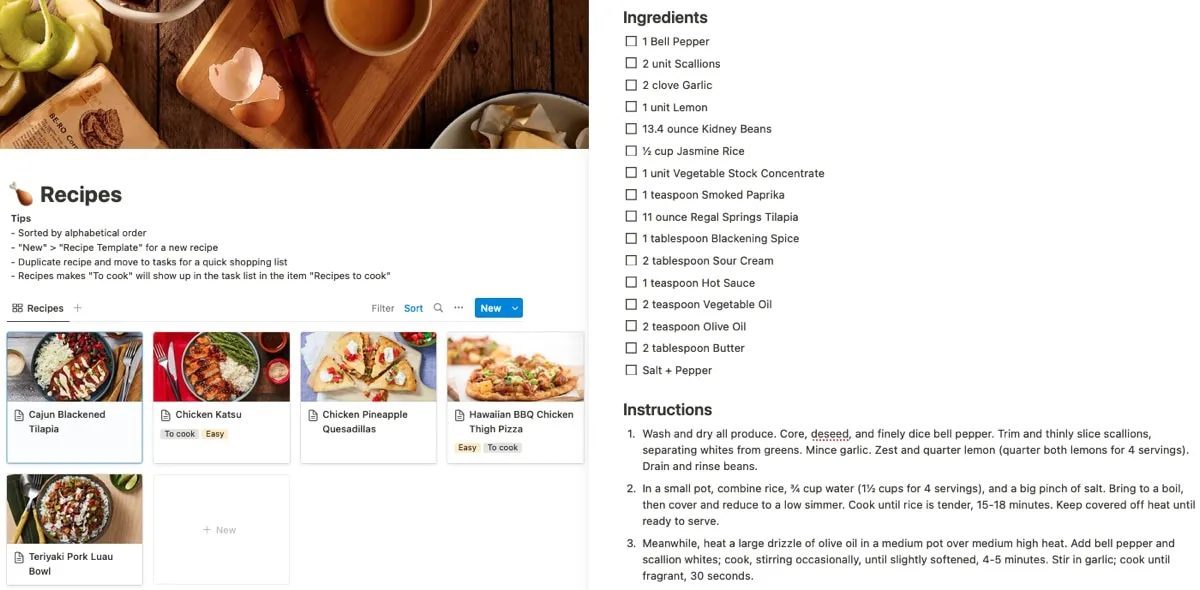
Tips en suggesties voor uw notie Wiki
Als je andere pagina’s wilt toevoegen dan degene die in de sjabloon zijn opgenomen, een kalender wilt toevoegen of een takensectie wilt invoegen, zijn deze nuttige elementen misschien precies wat je nodig hebt wanneer je je wiki in Notion maakt.
Voeg een pagina toe
Voeg met een simpele klik een pagina toe aan uw wiki.
- Plaats de muisaanwijzer op een huidige sectie op de pagina en klik op het plusteken aan de linkerkant.
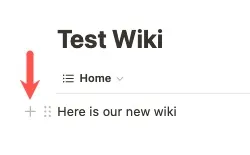
- Selecteer “Pagina” in het pop-upvenster.
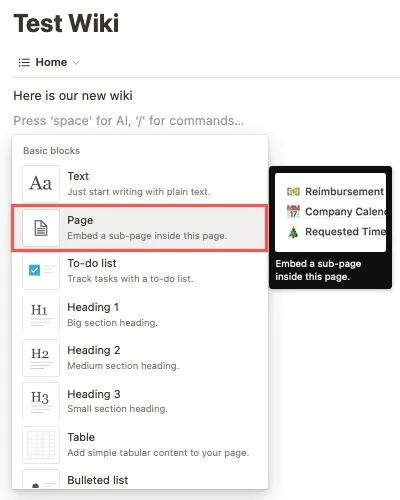
- Geef je pagina een naam en voeg alle gewenste items toe.
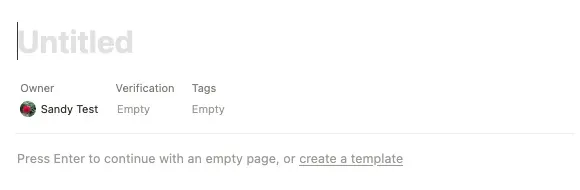
Voeg een kalenderweergave toe
Overweeg om de kalenderweergave te gebruiken om taken en gebeurtenissen weer te geven.
- Plaats de muisaanwijzer op een huidige sectie op de pagina en klik op het plusteken aan de linkerkant.
- Selecteer “Agendaweergave” in het pop-upvenster.
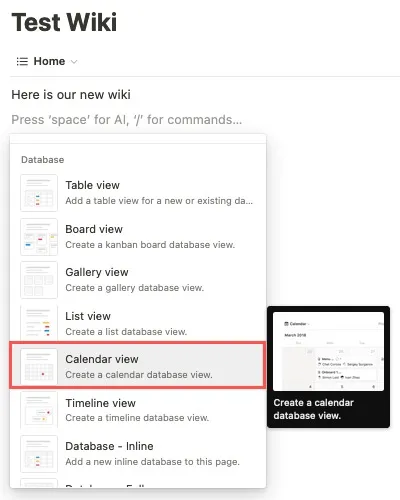
- Kies de gegevensbron aan de rechterkant of maak een nieuwe door ‘Nieuwe database’ te selecteren.
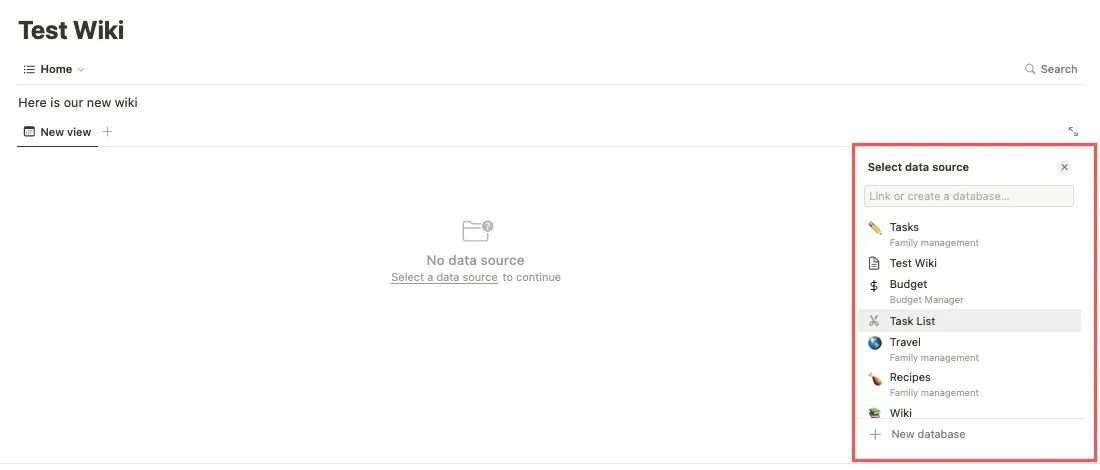
- Je agenda wordt toegevoegd.
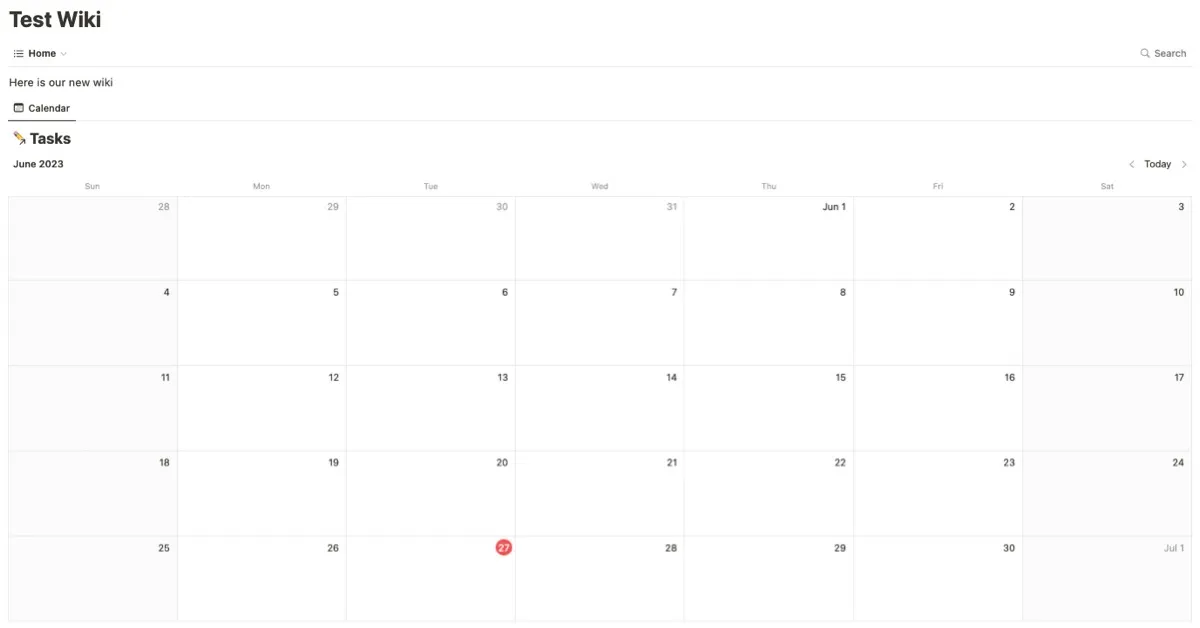
Taken invoegen
Voeg een handige takenlijst toe om taken aan uw pagina toe te voegen.
- Plaats de muisaanwijzer op een huidige sectie op de pagina en klik op het plusteken.
- Selecteer “To-do lijst” in het pop-upvenster.
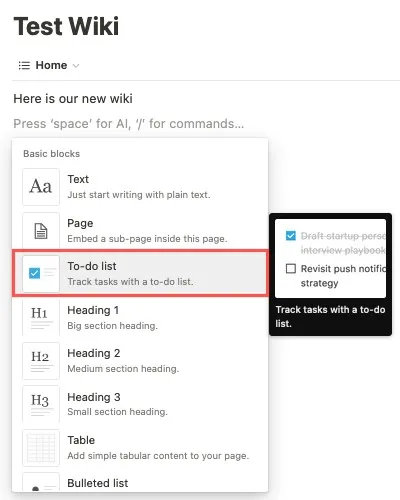
- Typ uw eerste item, druk op Enterof Returnen voeg het volgende in de nieuwe lijst in.
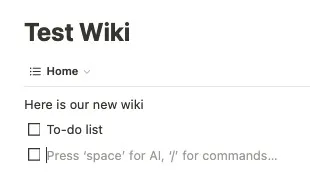
Deel je wiki
Zodra je je wiki hebt opgezet, kun je deze rechtstreeks vanuit Notion delen met je groep.
Open de pagina en selecteer “Delen” in de rechterbovenhoek. Voer de namen of e-mailadressen in en gebruik vervolgens de vervolgkeuzelijst aan de rechterkant om het toegangsniveau te kiezen.
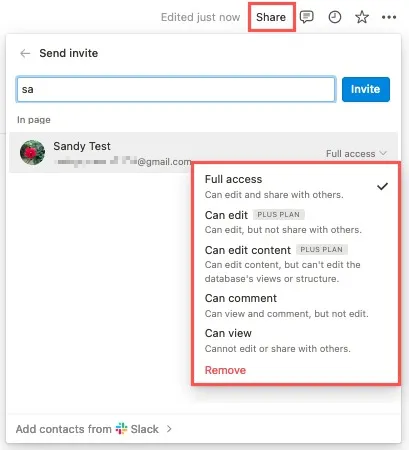
Creëer een teamwerkplek
Als alternatief kunt u een werkruimte voor uw team creëren. Hierdoor kun je de wiki als geheel delen.
- Selecteer “Maak een teamruimte aan” onderaan de zijbalk aan de linkerkant.
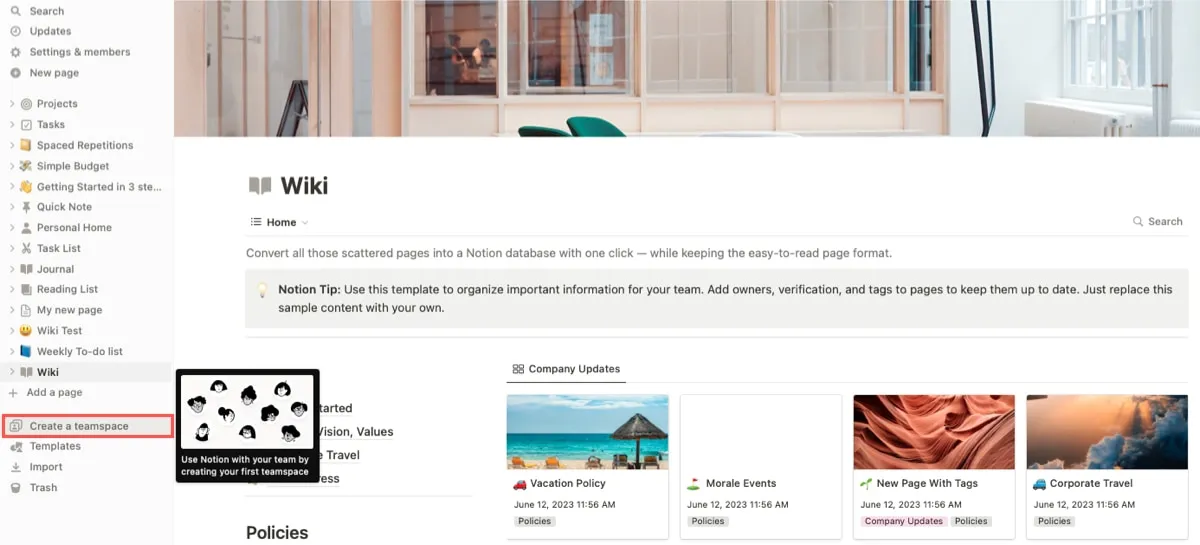
- Geef uw ruimte een naam, kies een pictogram en voeg eventueel een beschrijving toe.
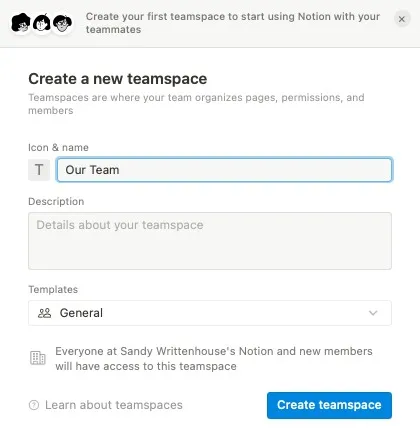
- Voeg leden toe aan de werkruimte en verplaats uw wiki naar de nieuwe teamruimte door deze naar dat gebied in de zijbalk te slepen, zodat uw teamleden gemakkelijk toegang hebben tot de wiki.
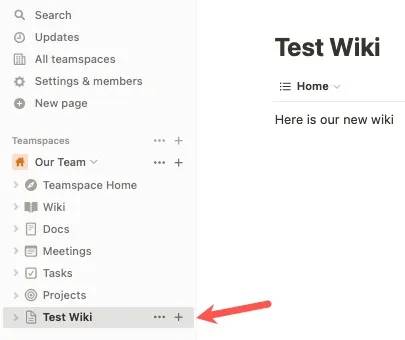
Aangezien Notion verschillende aanvullende manieren biedt om te delen, zou het een goed idee zijn om de uitgebreide opties op Notion’s Sharing & Permissions-pagina te bekijken .
Veel Gestelde Vragen
Wat is het verschil tussen een Notion-wiki en een normale pagina?
Zoals Notion uitlegt , ziet een wikipagina eruit als een gewone pagina. Maar door koppen, subkoppen, navigatie, tabellen, kalenderweergaven en andere functies te gebruiken, kunt u een gemakkelijk leesbare indeling maken. Bovendien kan een wiki in Notion als database worden gebruikt, terwijl een normale pagina dat niet kan.
Kan ik een wiki op Notion maken met een bestaande pagina?
Als je al een pagina hebt die je wilt omvormen tot een wiki, dan kan dat met Notion.
Open de pagina, klik op de drie stippen in de rechterbovenhoek en selecteer ‘Veranderen in wiki’. Een prompt onderaan zal u vragen om te bevestigen. Selecteer “Probeer het uit” om door te gaan met het maken van de wiki in Notion.
Waar kan ik een wiki maken anders dan in Notion?
Er zijn verschillende sites die het maken van wiki’s aanbieden. Er zijn specifieke wiki-sites, zoals MediaWiki , SlimWiki en DocuWiki , die gratis of betaalbaar zijn. Je kunt ook een gratis wiki maken met Google Sites , of een draagbare wiki opzetten met TiddlyWiki .
Afbeelding tegoed: Pixabay . Alle screenshots door Sandy Geschrevenhuis.



Geef een reactie